- 一鍵重裝系統(tǒng)(安裝系統(tǒng))8.1看過都說容易
- 絕對最容易的電腦一鍵重裝系統(tǒng)(安裝系統(tǒng))Wi
- 一鍵重裝Windows10哪個好?當(dāng)然是小魚
- 容易快捷的Windows10一鍵重裝系統(tǒng)(安
- 最容易方便的小白一鍵重裝系統(tǒng)(安裝系統(tǒng))圖文
- 得得一鍵重裝使用圖文教程(圖解)
- 本教程教你系統(tǒng)之家一鍵重裝系統(tǒng)(安裝系統(tǒng))w
- 系統(tǒng)之家一鍵重裝系統(tǒng)(安裝系統(tǒng))Ghost
- 彩虹一鍵重裝系統(tǒng)(安裝系統(tǒng))圖文詳細(xì)說明圖解
- ghost一鍵重裝windows7系統(tǒng)圖文詳
- windows7一鍵重裝系統(tǒng)(安裝系統(tǒng))圖文
- 一鍵重裝系統(tǒng)(安裝系統(tǒng))Ghost wind
推薦系統(tǒng)下載分類: 最新Windows10系統(tǒng)下載 最新Windows7系統(tǒng)下載 xp系統(tǒng)下載 電腦公司W(wǎng)indows7 64位裝機(jī)萬能版下載
一鍵重裝w7系統(tǒng)圖文教程(圖解)
發(fā)布時間:2021-12-27 文章來源:xp下載站 瀏覽:
|
系統(tǒng)軟件是指控制和協(xié)調(diào)計算機(jī)及外部設(shè)備,支持應(yīng)用軟件開發(fā)和運(yùn)行的系統(tǒng),是無需用戶干預(yù)的各種程序的集合,主要功能是調(diào)度,監(jiān)控和維護(hù)計算機(jī)系統(tǒng);負(fù)責(zé)管理計算機(jī)系統(tǒng)中各種獨(dú)立的硬件,使得它們可以協(xié)調(diào)工作。系統(tǒng)軟件使得計算機(jī)使用者和其他軟件將計算機(jī)當(dāng)作一個整體而不需要顧及到底層每個硬件是如何工作的。 雖然windows xp逐漸的退出系統(tǒng)的舞臺,windows7系統(tǒng)成為了最多用戶使用的系統(tǒng)。今天小編趁著閑暇時間就為網(wǎng)友們帶來了一鍵重裝w7系統(tǒng)的方法,其實(shí)重裝win7系統(tǒng)還是比較簡單的,所以小編希望大家都能學(xué)會重裝windows7系統(tǒng)。下面就是一鍵重裝w7系統(tǒng)圖文教程。 1、先下載一個ghost版的win7操作系統(tǒng)  一鍵重裝w7系統(tǒng)圖文教程圖一 2、下載好后文件為ISO文件,所以我們要先把它全部解壓出來(最好下載在D盤或E盤目錄下) 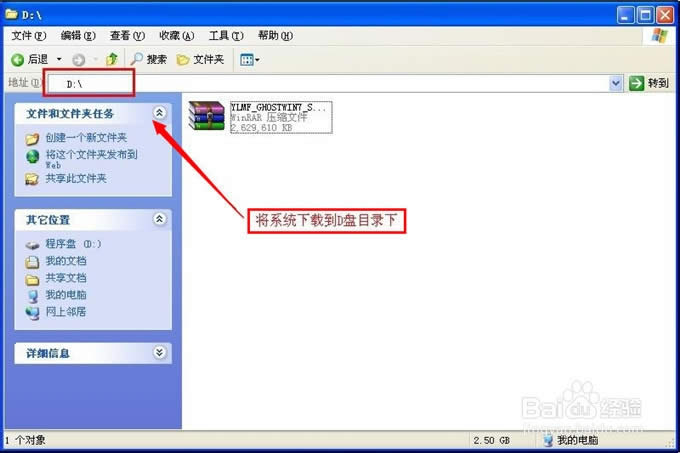 一鍵重裝w7系統(tǒng)圖文教程圖二 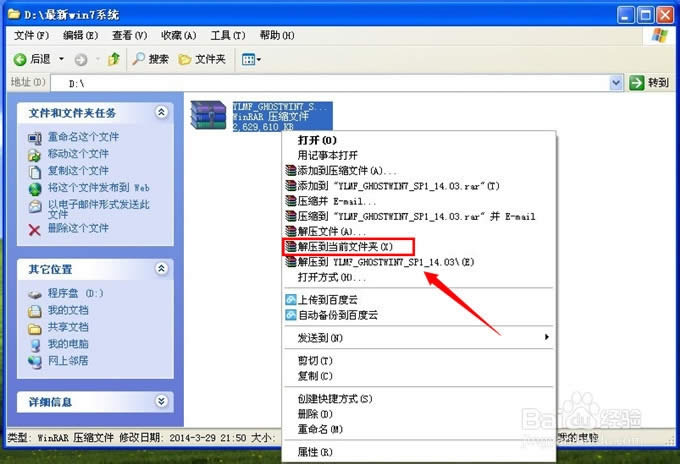 一鍵重裝w7系統(tǒng)圖文教程圖三 下載好win7系統(tǒng),下面來看看如何硬盤一鍵安裝win7系統(tǒng) 二、開始win7系統(tǒng)硬盤安裝 1、解壓之后得到如下圖的文件,打開Ghost文件后運(yùn)行“GHO鏡像安裝器”再用安裝器打開“WIN7.GHO”文件(也是打開這個系統(tǒng)包最大的文件)最新win7系統(tǒng)下 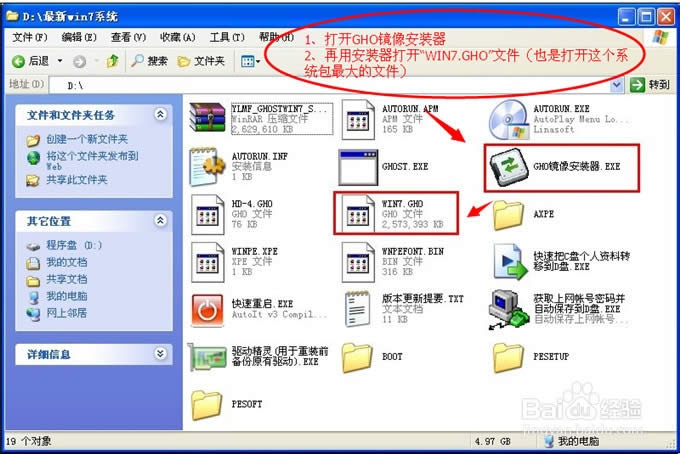 一鍵重裝w7系統(tǒng)圖文教程圖四 2、打開“GHO鏡像安裝器”如下圖,里面的選擇是非常重要的,必須要在盤符選擇“C盤”,再選擇映像途徑,也是選擇剛才下載解壓的WIN7系統(tǒng)安裝包最大的文件。一般就是默認(rèn)就可以了。 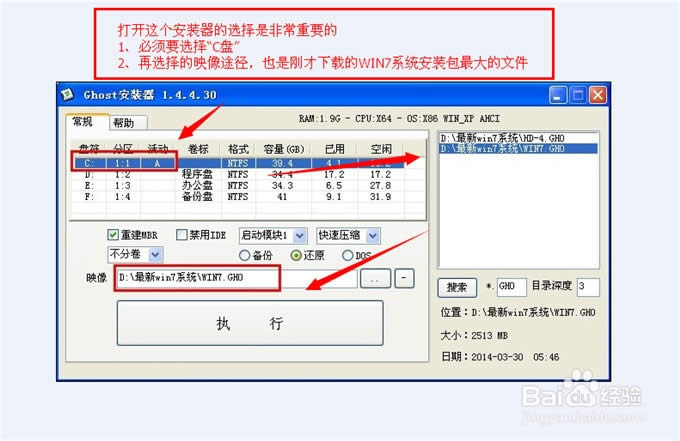 一鍵重裝w7系統(tǒng)圖文教程圖五 3、然后點(diǎn)“執(zhí)行”按上面的操作后就會出現(xiàn)以下的界面,這個過程需要幾分鐘。 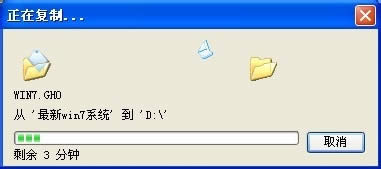 一鍵重裝w7系統(tǒng)圖文教程圖六 4、這個過程完成后會馬上自動重啟計算機(jī),等重啟以后win7系統(tǒng)基本算是安裝完成了,后面我們就不用管了。因為我們的系統(tǒng)都是全自動安裝,可以體驗到一鍵安裝win7系統(tǒng),不用我們?nèi)魏尾僮? 下面是一鍵安裝win7系統(tǒng)重新啟動自動安裝的截圖 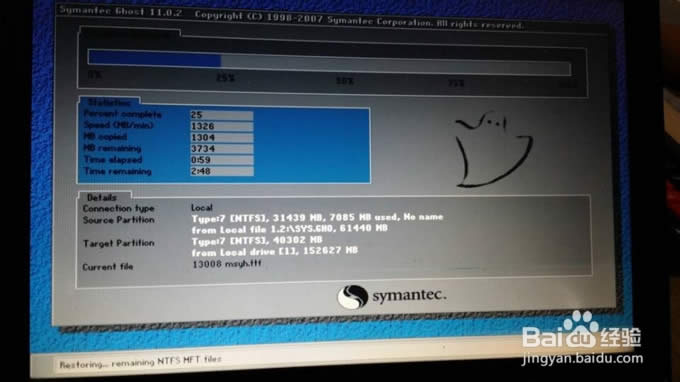 一鍵重裝w7系統(tǒng)圖文教程圖七 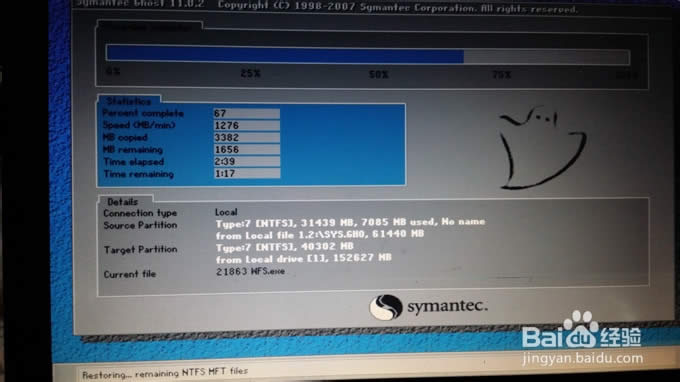 一鍵重裝w7系統(tǒng)圖文教程圖八 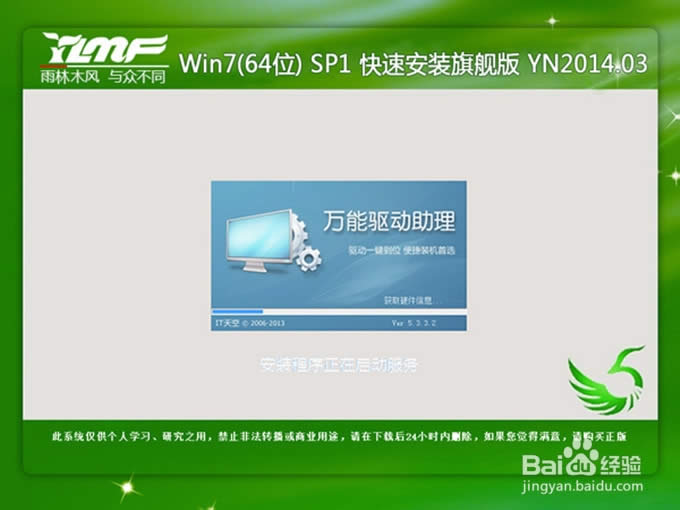 一鍵重裝w7系統(tǒng)圖文教程圖九  一鍵重裝w7系統(tǒng)圖文教程圖十 綜上所述的全部內(nèi)容就是小編為大家?guī)淼囊绘I重裝w7系統(tǒng)圖文教程了,相信看完教程的各位都已經(jīng)知道了一鍵重裝windows7系統(tǒng)就是這么滴簡單并不會太難。只要大家用心學(xué)習(xí)怎么裝系統(tǒng),就肯定能學(xué)會安裝系統(tǒng)的。小編最后祝大家天天都有好心情。 系統(tǒng)軟件一般是在計算機(jī)系統(tǒng)購買時隨機(jī)攜帶的,也可以根據(jù)需要另行安裝。 |
相關(guān)文章
2強(qiáng)力一鍵root,本文教您強(qiáng)力一鍵root怎樣取...
3筆記本內(nèi)存條怎樣裝,本文教您筆記本內(nèi)存條怎樣裝
4怎么重裝系統(tǒng)(安裝系統(tǒng))xp最方便
5Thinkpad筆記本重裝系統(tǒng)(安裝系統(tǒng)),本文...
6hp筆記本重裝系統(tǒng)(安裝系統(tǒng)),本文教您惠普筆記...
7筆記本一鍵還原,本文教您聯(lián)想筆記本怎樣一鍵還原
8聯(lián)想筆記本一鍵恢復(fù),本文教您聯(lián)想筆記本一鍵恢復(fù)怎...

